Sechs Ideen für den USB-Stick
USB-Stick als PC-Schlüssel
von Oliver Ehm - 11.01.2012
Sticksecurity 2 Basic verwandelt den USB-Stick in einen PC-Schlüssel. Nur mit ihm ist der Zugriff auf Ihren PC möglich.

USB-Stick als PC-Schlüssel: Sticksecurity verwandelt einen USB-Stick in einen Zugriffsschutz für Windows
So geht’s: Verbinden Sie den USB-Stick, den Sie als PC-Schlüssel verwenden wollen, mit dem PC. Installieren Sie dann das Programm Sticksecurity.
Schritt 1: Nach der Installation startet ein Konfigurations-Dialog. Wählen Sie im Fenster „Konfiguration“ unter „Verfügbare Datenträger“ den USB-Stick aus.
Schritt 2: Klicken Sie auf „Als Schlüssel festlegen“ und dann auf „Weiter“. Sie werden anschließend aufgefordert, ein sicheres Passwort einzugeben. Dieses Passwort ist für den Notfallmodus nötig, falls Sie beispielsweise den Stick verloren haben.

Sticksecurity konfigurieren: Hier legen Sie fest, was Sticksecurity unternehmen soll, wenn der PC-Schlüssel abgezogen wird
Schritt 4: Wechseln Sie zum Menüpunkt „Allgemein“. Setzen Sie bei den drei Punkten unter „Allgemeine Optionen“ jeweils ein Häkchen. Dadurch wird Sticksecurity bereits beim Start aktiviert. Alle anderen Menüpunkte konfigurieren Sie nach Belieben. Bestätigen Sie am Ende der Konfiguration die Einstellungen mit einem Klick auf „Fertig“.
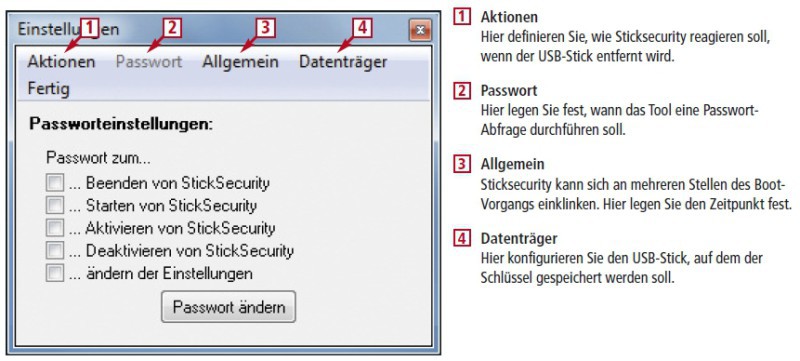
So geht's: Sticksecurity 2 Basic